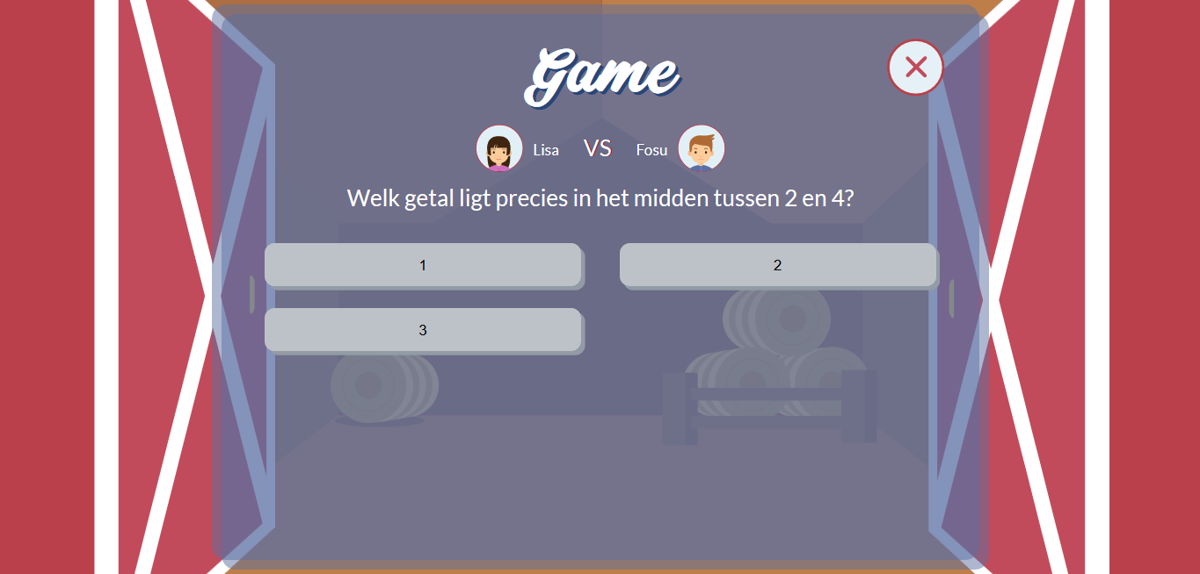Installatie
De installatie kan niet makkelijker. Wij sturen je een PDF- of Excel-inloglijst toe voor de leerlingen van de klas of het gezin. Je kunt meteen beginnen! De kinderen gaan naar www.kpito.net en typen een simpele code in uit de inloglijst, dan kunnen ze meteen werken. Alle content staat al klaar, alle functies werken al. Letterlijk kan de hele klas binnen een minuut aan het werk zijn.
Normaal gesproken wordt Aart Aalders leerling 1, enzovoorts. Je kunt bij de instellingen de echte naam van de leerling invoeren, Leerling 1 wordt dan Aart of AartA. Of je laat het bij Leerling 1, dat werkt ook. Je kunt ook content "pushen" naar specifieke leerlingen, maar alles staat dus ook al klaar in de "boerderij".
Alle hardware werkt, als het maar een browser heeft (liefst Chrome). Het hoeft geen snelle tablet te zijn, Kpito is in de modernste React-taal geschreven en dus duivels snel en "licht". Je kunt in de klas werken, thuis of overal. Er zijn geen programma's te installeren.
Kpito voor de leerkracht
Kpito is ook voor de leerkracht eigenlijk drempelloos. Wij leveren een Quick User Guide en training, maar nodig is die niet. Je begint gewoon, het is allemaal intuïtief en uitnodigend.
De leerkracht/ouder kan aan de leerling(en) verschillende opdrachten geven:
- Klik op het Vliegtuigje en doe de taken die ik heb klaargezet, op mijn volgorde of je eigen volgorde; de taken zet je makkelijk klaar in de Planning
- Ga naar "Rekenen" of "Taal" en kies zelf een les uit
- Ga naar "Rekenen" of "Taal" en ga naar domein X of sub-domein Y en druk daar op de + om adaptief te werken
- Ga "Dubbele Koins jagen", Kpito rekent dan uit waar het leerrendement het hoogst is en de leerling verdient daar dubbel.
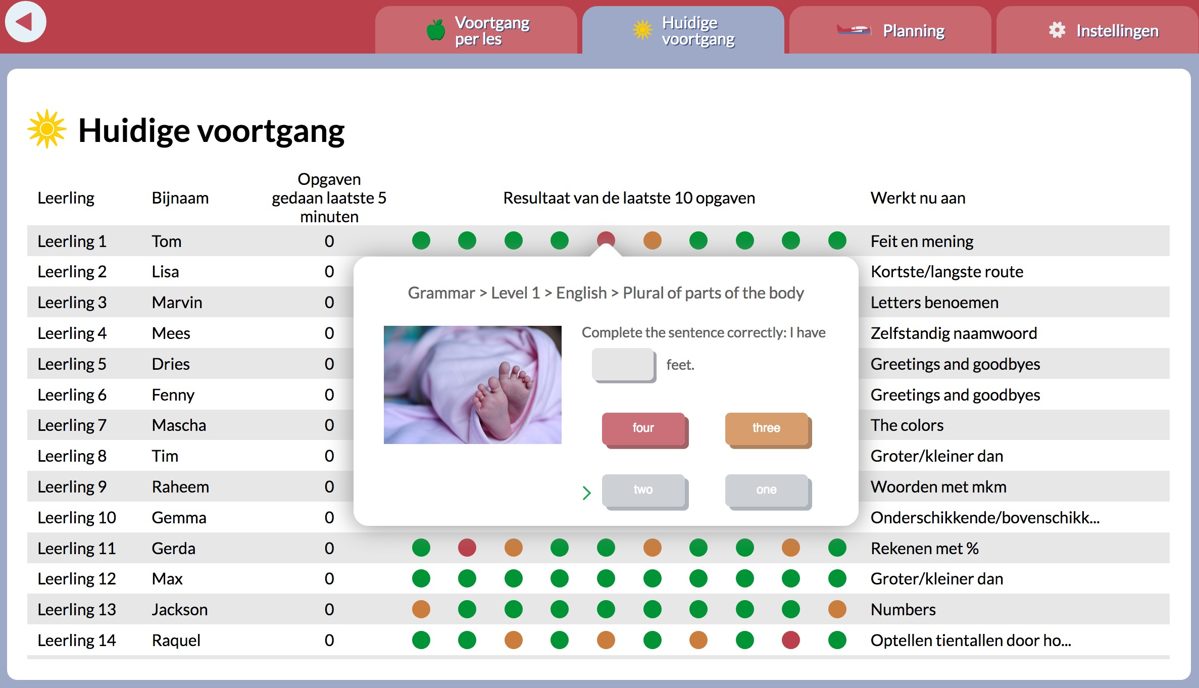
Als de leerlingen aan het werk zijn kun je ze in real-time volgen. Misschien wil je leerlingen die nu veel fouten maken helpen; klik op het bolletje en meteen zie je wat de leerling zag en deed. Of als je ziet dat de hele klas verzandt dan stop je de oefening en geef je extra instructie. Of je gaat "uitroeptekens jagen", die geven aan welke leerling momenteel de minste voortgang maakt en dus de meeste hulp van de leerkracht nodig heeft.
De lessen en leerdoelen die je wilt gebruiken vind je door zelf de "boerderij" in te gaan en de opgaves te bekijken, of (normaal gesproken) door in Planning op zoekwoord of thematisch de les te bekijken. Als je de juiste gevonden hebt "push" je die naar de klas, groep of leerling. Supermakkelijk!
In de Analysepagina zie je het niveau van de leerlingen van de klas tov de Nederlandse populatie. Dit sluit aan bij de ABCDE-classificering van CITO.
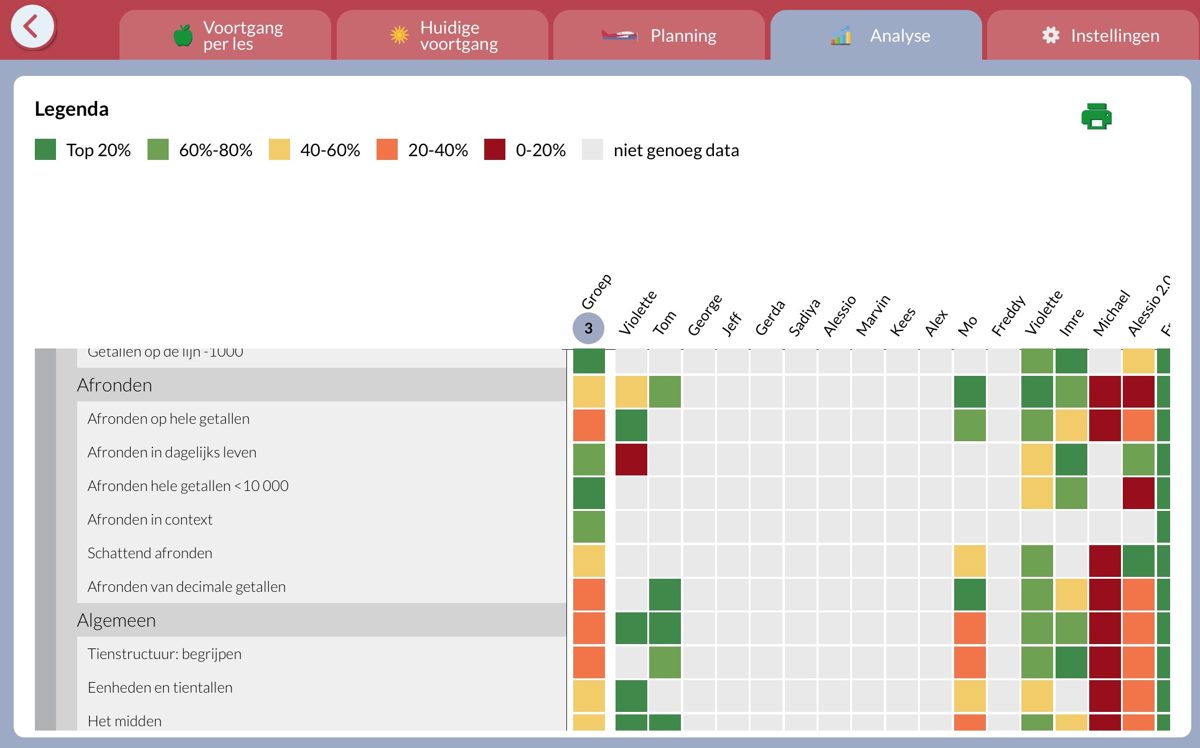
Op de instellingenpagina kun je namen veranderen, logincodes regelen, groepjes leerlingen aanmaken en de achtergrond veranderen.

Kpito voor de leerling
De leerling doet de taken die de docent klaar heeft gezet, zoekt zelf in de thematisch opgezette structuur een nuttige les, of kiest zelf een vak, domein, subdomein of leerdoel om adaptief in te oefenen.
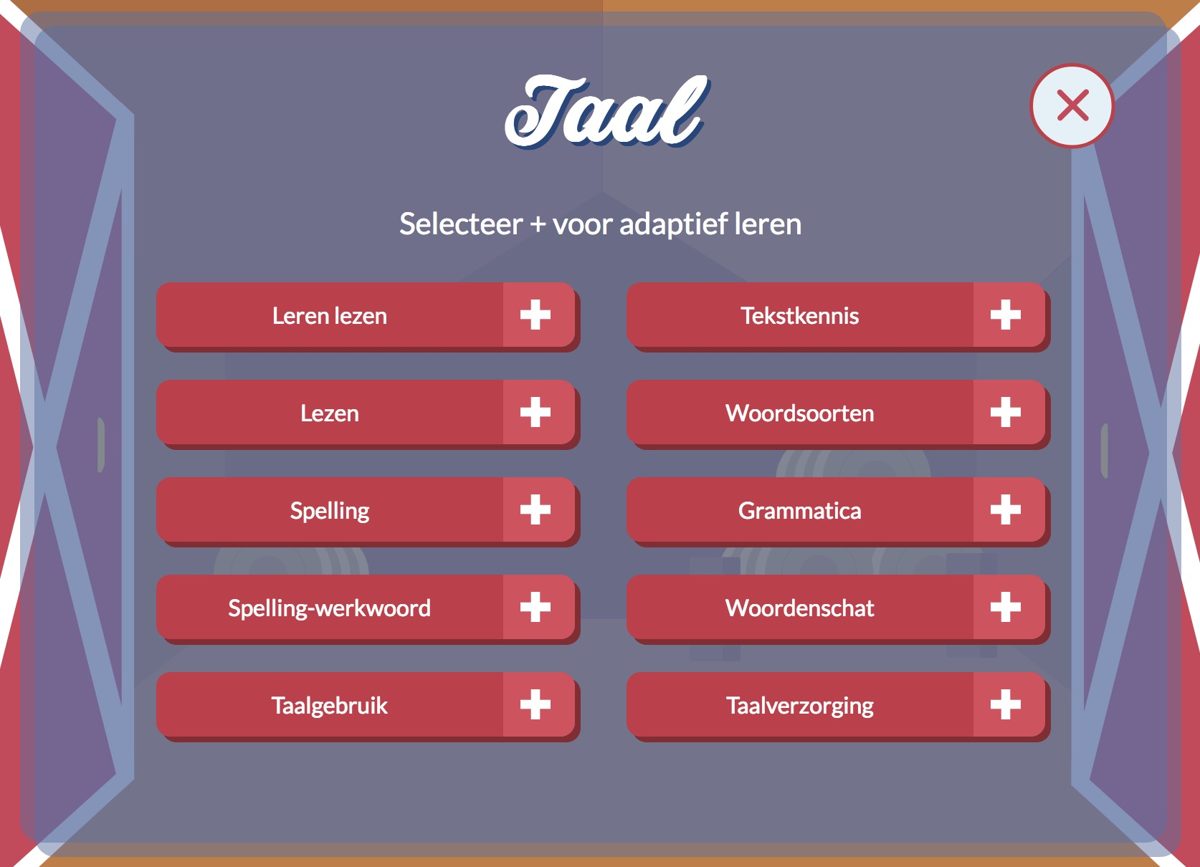
De oefeningen zijn meteen te begrijpen, Kpito hoeft niet aan de kinderen te worden uitgelegd. Maar ze hebben wel duidelijke opdrachten nodig (zie onder "Leerkracht")!
Als de leerling klaar is met een les kan hij/zij (nadat de leraar de functie heeft aangezet voor die leerling) een andere leerling van Kpito uitdagen voor een wedstrijdje. Een leuke beloning, die je dus uit kunt zetten voor "stoute" kinderen.